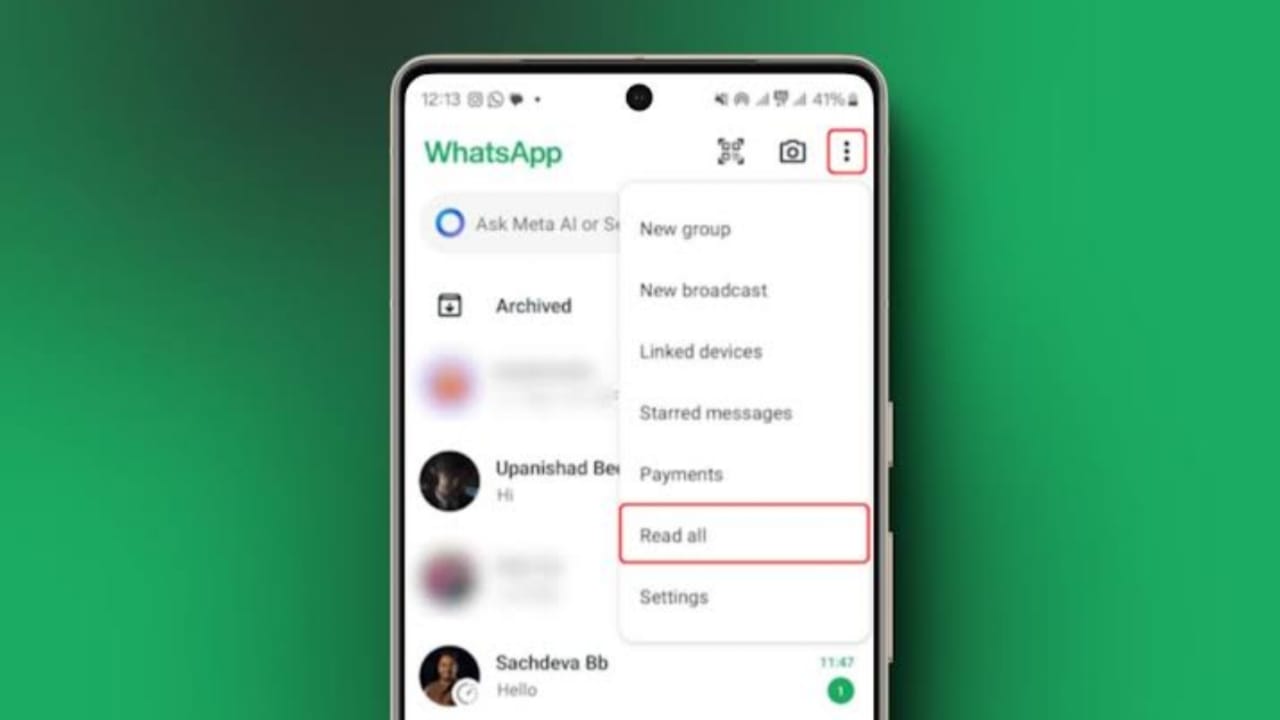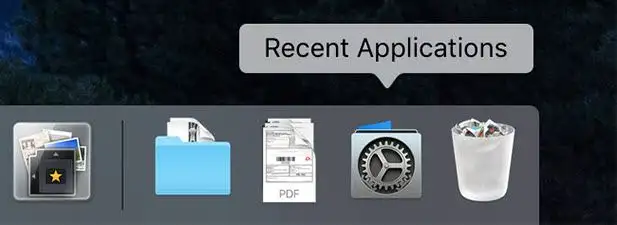„Jak zrootować OnePlus 12 w 2024 roku? Większość tutoriali jest już nieaktualna. Ponieważ chcę nadal korzystać z tego telefonu, root pomoże mi zyskać kilka dodatkowych lat. — z Reddita
Prawie wszyscy użytkownicy OnePlus chcą uzyskać łatwą kontrolę nad funkcjami systemu, które w przeciwnym razie byłyby zablokowane. Niezależnie od tego, czy są zainteresowani dostępem do aplikacji tylko dla roota, które poprawiają Twoje wrażenia, chcą głębiej dostosować program, czy też szukają sposobów na odblokowanie innych ukrytych funkcji, rootowanie jest dobrym rozwiązaniem.
Dzisiaj omówimyjak zrootować telefon OnePlusbezpiecznie. Przed przystąpieniem do rootowania ważne jest zrozumienie procesu i wykonanie kluczowych kroków przygotowawczych, aby uniknąć jakichkolwiek problemów.
Część 1: Co zrobić przed zrootowaniem telefonu OnePlus
1. Utwórz kopię zapasową danych OnePlus:
- Użyj profesjonalnego i zaufanego programu, takiego jak MobiKin Backup Manager dla Androida (wersja dla systemu Windows lub Mac), aby wykonać kopię zapasową wszystkich ważnych plików, w tym kontaktów, wiadomości, zdjęć i danych aplikacji. Dzięki temu będziesz mógł później przywrócić pliki, jeśli coś pójdzie nie tak podczas procesu rootowania. Regularne tworzenie kopii zapasowych jest kluczowe, szczególnie w przypadku wprowadzania znaczących zmian w urządzeniu.


2. Włącz debugowanie USB w OnePlus:
- Odblokuj opcje programistyczne: Przejdź do „Ustawienia > Informacje o telefonie”. Stuknij siedem razy w „Numer kompilacji”, aż zobaczysz komunikat wskazujący, że „Opcje programisty” są odblokowane.
- Włącz debugowanie USB: Wróć do „Ustawienia > Opcje programisty”. Znajdź i aktywuj debugowanie USB. Dzięki temu komputer może komunikować się z telefonem, ułatwiając proces rootowania.
3. Naładuj swoje urządzenie:
- Upewnij się, że Twój telefon OnePlus ma co najmniej60% żywotności bateriizanim rozpoczniesz proces rootowania. Naładowana bateria zmniejsza ryzyko nieoczekiwanego wyłączenia urządzenia w trakcie zabiegu, co może potencjalnie prowadzić do utraty danych lub nieprawidłowego działania urządzenia.
4. Zrozum ryzyko:
- Zapoznaj się z zagrożeniami związanymi z rootowaniem, w tym utratą gwarancji, potencjalną utratą danych i ryzykiem uszkodzenia urządzenia. Upewnij się, że wiesz, jak przywrócić urządzenie do pierwotnego stanu, jeśli to konieczne.
5. Zapoznaj się z opcjami odzyskiwania:
- Dowiedz się, jak uzyskać dostęp do trybu odzyskiwania i jak z niego korzystać w przypadku konieczności przywrócenia urządzenia lub przywrócenia ustawień fabrycznych po zrootowaniu.
6. Zainstaluj sterowniki (opcjonalnie):
- Pobierz sterowniki z oficjalnej strony OnePlus.
- Podłącz telefon do komputera przez USB.
- Twój komputer może automatycznie wykryć i zainstalować wymagane sterowniki. Jeśli nie, pobierz i zainstaluj je ręcznie.
- Po instalacji uruchom ponownie komputer, aby upewnić się, że sterowniki są poprawnie skonfigurowane.
7. Wejdź do programu ładującego w OnePlus (opcjonalnie):
- Pobierz sterowniki z oficjalnej strony OnePlus.
- Podłącz telefon do komputera przez USB.
- Twój komputer może automatycznie wykryć i zainstalować wymagane sterowniki. Jeśli nie, pobierz i zainstaluj je ręcznie.
- Po instalacji uruchom ponownie komputer, aby upewnić się, że sterowniki są poprawnie skonfigurowane.
8. Sprawdź dostępność aktualizacji oprogramowania (opcjonalnie):
- Sprawdź, czy na telefonie OnePlus działa najnowsza wersja systemu operacyjnego. Aktualizacje mogą zawierać ważne poprawki zabezpieczeń i optymalizacje.
Część 2: Jak zrootować telefon OnePlus za pomocą narzędzia do pobierania MSM
Narzędzie do pobierania MSM służy głównie do flashowania podstawowego oprogramowania sprzętowego w telefonach z procesorami OnePlus i Qualcomm w celu odblokowania lub przywrócenia ustawień fabrycznych. Jednak może teraz pomóc zrootować OnePlus 12/11/10/9/8/7/6. A oto instrukcja obsługi:
- Podłącz telefon do komputera i uruchom następujące polecenie, aby znaleźć bieżący slot: adb Shell getprop ro.boot.slot_suffix
- Otwórz MSMDownloadTool V5.0.exe, wybierz typ użytkownika – „Inny” i kliknij „Dalej”.
- Naciśnij klawisz F8 i wybierz odpowiednią partycję rozruchową (boot_a lub boot_b) w oparciu o pierwszy krok.
- Wprowadź hasło w OnePlus i naciśnij „OK”. Powinieneś teraz zobaczyć przycisk „Przeczytaj ponownie”.
- Uruchom ponownie telefon w trybie EDL: adb restart edl
- Po podłączeniu do narzędzia MSM Tool (na przykład wyświetli się COM3) kliknij „Odczytaj”.
- Ważne: nie klikaj pobliskiego przycisku „Start”, ponieważ spowoduje to zresetowanie telefonu.
- Po wyświetleniu komunikatu ReadBack Complete wyłącz telefon i zamknij narzędzie MSM Tool.
- Odłącz telefon, włącz go ponownie i podłącz ponownie do komputera. Skopiuj obraz rozruchowy z C:\boot.img na swój telefon.
- Popraw obraz rozruchowy za pomocą Magisk i przenieś poprawiony plik z „Pobranych” do folderu platform-tools na komputerze.
- Uruchom telefon w trybie Fastboot i uruchom: fastboot boot nameofpatchedfile.img
- Po ponownym uruchomieniu wróć do trybu Fastboot.
- Uruchom aplikację Magisk i wybierz „Instalacja bezpośrednia”, aby zweryfikować root.


Możesz ukryć dostęp do roota w OnePlus podczas korzystania z aplikacji bankowych lub uzyskiwania dostępu do niektórych usług przesyłania strumieniowego. Aby to zrobić, postępuj zgodnie z instrukcją: 1. Upewnij się, że na Twoim urządzeniu jest zainstalowany Magisk. 2. Uruchom aplikację, przejdź do Ustawień i włącz Magisk Hide. 3. Zaznacz aplikacje, przed którymi chcesz ukryć root. 4. Uruchom ponownie telefon.
Dalsza lektura:Przypadkowo utraciłeś pliki po zrootowaniu? Spróbuj odzyskać wymagane dane, korzystając z 5 praktycznych opcji.
Część 3: Jak zrootować OnePlus R/Nord/Ace/12/11/10 przez ADB i Fastboot
Jeśli posiadasz pewną wiedzę programistyczną, możesz wykonać rootowanie OnePlus bezpośrednio za pomocą narzędzi ADB i Fastboot Tool. Poniżej znajduje się demonstracja referencyjna dla Twoich wskazówek:
- Pobierz sterowniki ADB, Fastboot i OnePlus.
- Podłącz telefon i zaakceptuj monit.
- Zainstaluj i uruchom PowerShell na swoim komputerze.
- Uruchom urządzenia adb i wprowadź program ładujący adb restart.
- Użyj odblokowania flashowania Fastboot (OSTRZEŻENIE: spowoduje to usunięcie wszystkich danych).
- Zakończ konfigurację i ustaw kod PIN. Jeśli się zawiesza, przełącz bootloader lub sformatuj dane.
- Pobierz oprogramowanie sprzętowe za pomocą narzędzia Oxygen Updater.
- Użyj payload_dumper_go, aby wyodrębnić pliki.
- Przenieś plik init_boot.img:
- Zainstaluj Magisk: adb install .\app-release.apk
- Łatka init_boot.img: Użyj Magiska, aby go załatać, zmień jego nazwę na init_boot_magisk_patched.img i pobierz z powrotem: adb pull /sdcard/Download/init_boot_magisk_patched.img init_boot_magisk_patched.img
- Plik z poprawką Flash:
- Uruchom ponowne uruchomienie Fastboot, otwórz Magisk, zakończ konfigurację i uruchom ponownie OnePlus.


Część 4: Jak zrootować OnePlus za pomocą rootowania jednym kliknięciem [łatwe]
Jakieś inne łatwe do wykonania metody zrootowania mojego telefonu OnePlus? Wypróbuj rootowanie jednym kliknięciem. Dzięki zautomatyzowanemu procesowi i funkcjom bezpieczeństwa pozwala użytkownikom odblokować pełny potencjał swoich urządzeń. Sprawdź instrukcję obsługi:
- Odwiedź oficjalną stronę internetową One Click Root.
- Pobierz i zainstaluj program One Click Root na swoim komputerze.
- Użyj kabla USB, aby podłączyć urządzenie OnePlus do komputera.
- Poczekaj, aż komputer rozpozna urządzenie.
- Jeśli pojawi się monit, może być konieczne zainstalowanie sterowników.
- Otwórz oprogramowanie One Click Root na swoim komputerze.
- Gdy oprogramowanie wykryje Twoje urządzenie, kliknij przycisk „Zrootuj teraz”.
- Po ponownym uruchomieniu urządzenia pobierz aplikację do sprawdzania rootów ze sklepu Google Play.
- Otwórz aplikację, aby sprawdzić, czy Twoje urządzenie zostało pomyślnie zrootowane.

Słowa na końcu
Zrootowanie urządzenia OnePlus to skuteczny sposób na dostosowanie telefonu i uzyskanie dostępu do funkcji, które mogą znacząco poprawić jego komfort. Postępując zgodnie z metodami opisanymi w tym przewodniku, możesz później skutecznie zrootować swoje urządzenie.
Przed zrootowaniem OnePlus zapoznaj się z rozważaniami, o których powiedzieliśmyCzęść 1oraz narzędzia najlepiej dopasowane do modelu urządzenia i wersji oprogramowania, aby uniknąć problemów ze zgodnością i zapewnić płynny proces rootowania.
Powiązane artykuły:
Jak przenieść dane z OnePlus do OnePlus? 5 sposobów, które przyciągają uwagę
5 prostych sposobów odzyskiwania danych z uszkodzonego telefonu OnePlus
Czy mój telefon jest zrootowany? 7 metod sprawdzania, czy urządzenie z Androidem jest zrootowane
10 najlepszych programów i aplikacji do rootowania systemu Android [z komputerem lub bez niego]



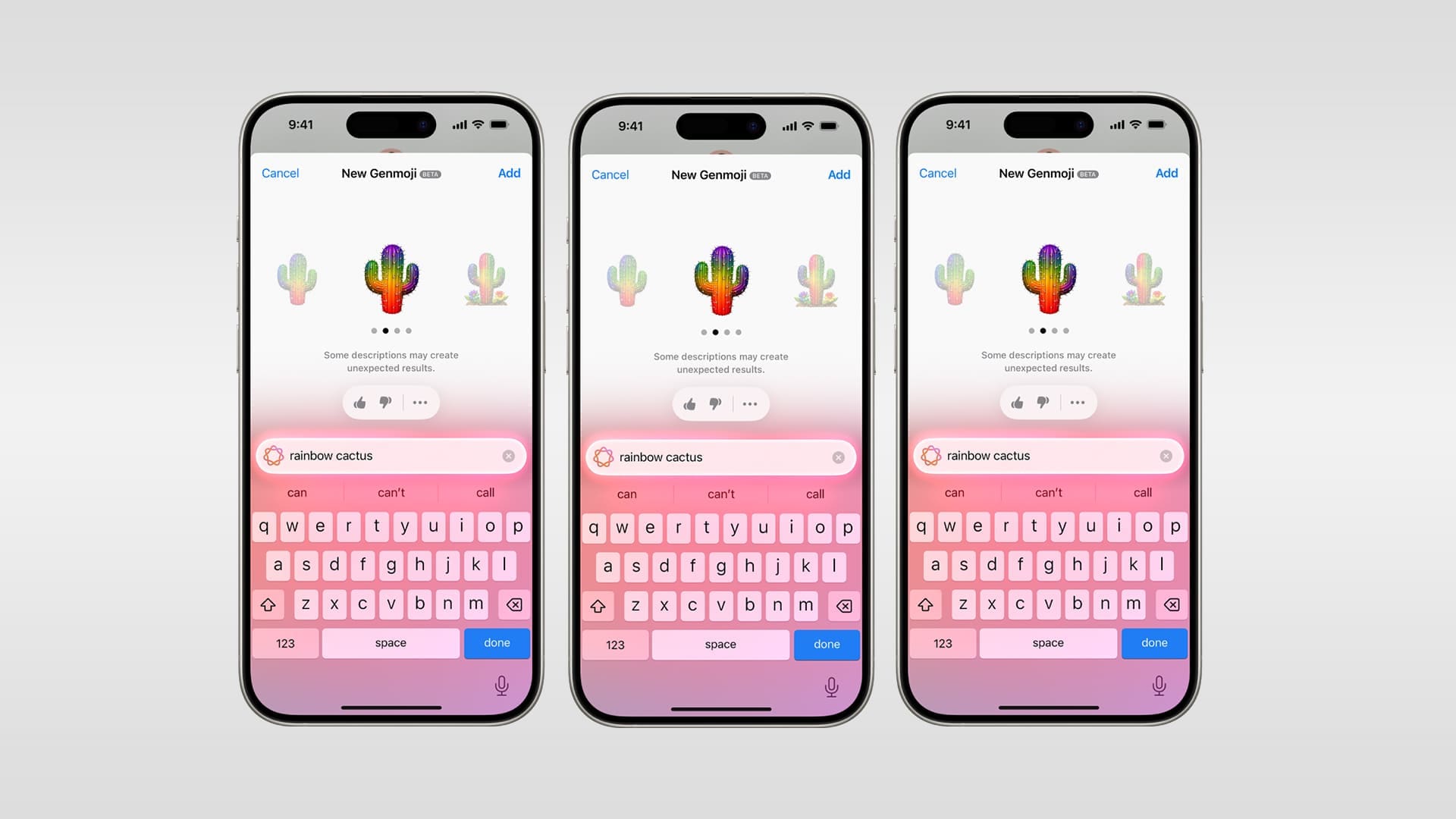

![[Wskazówka] Usuń „Obiekty 3D” z Eksploratora Windows 10 „Ten komputer”](https://media.askvg.com/articles/images6/3D_Objects_Extra_Folder_This_PC_Windows_10.png)